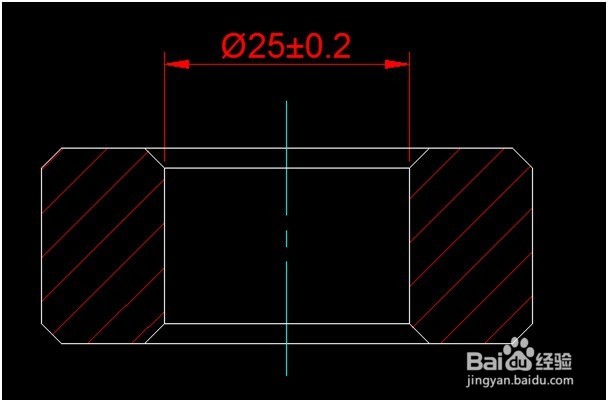在机械制图中,很多尺寸需要标注公差,这是因为在实际的生产中,误差是始终存在的。因此制定公差的目的就是为了确定产品的几何参数,使其变动量在一定范围内。所以学会标注尺寸公差是很重要的。
工具/原料
电脑
AutoCAD2014
1.绘制图形
1、新建文件“尺寸公差标注练习”,绘制如图所示图形。
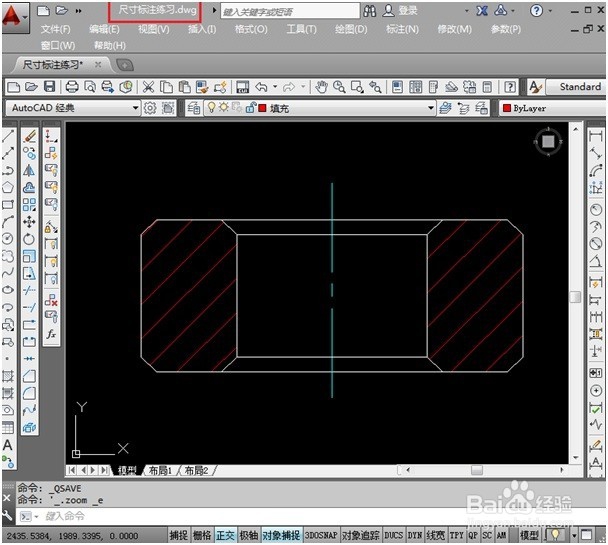
2、点击线性尺寸标注,如图所示:
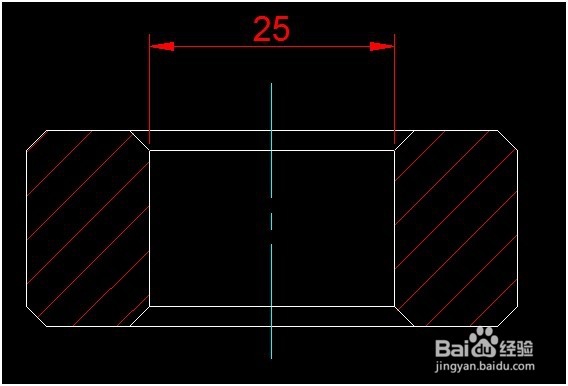
3、添加直径符号。双击尺寸25.打开【文字编辑器】选项卡,然后将鼠标移动至25之前,输入“%%c”( 注意字母c大小写都可以),为其添加直径符号,如图所示:
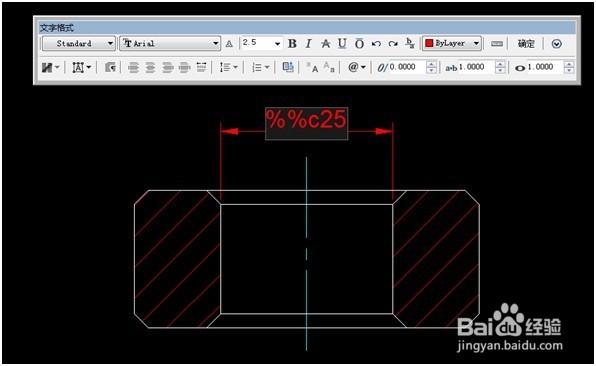
4、单击鼠标左键。如下图所示:
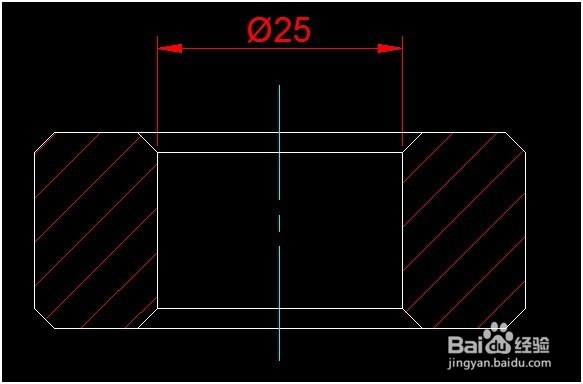
2.标注极限公差
1、双击“Φ25”,输入公差文字。再将鼠标移动至25的后方,依次输入“K7 +0.006^-0.015”,如图所示,
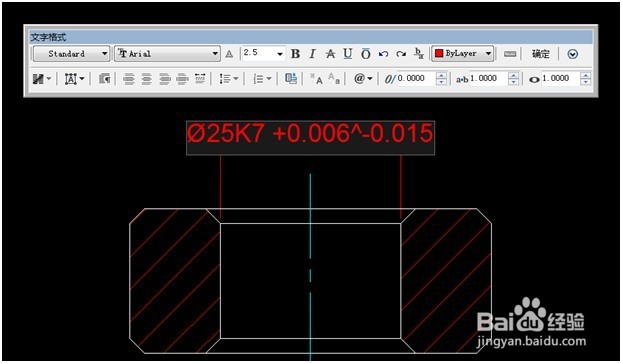
2、创建尺寸公差。接着按住鼠标左键并向后拖动,选中“+0.006^-0.015”文字,然后单击【文字编辑器】选项卡的【格式】面板中的【堆叠】按钮“b/a”。
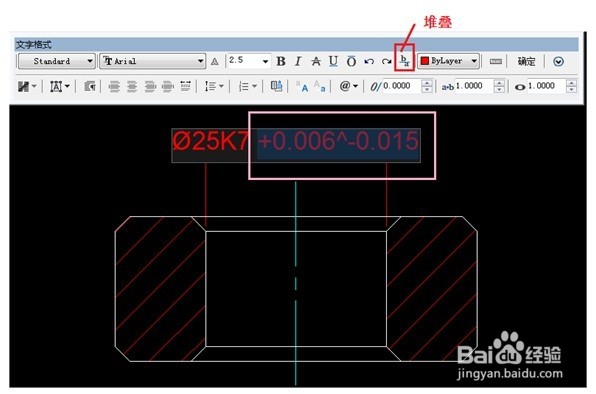
3、即可创建尺寸公差如下图:
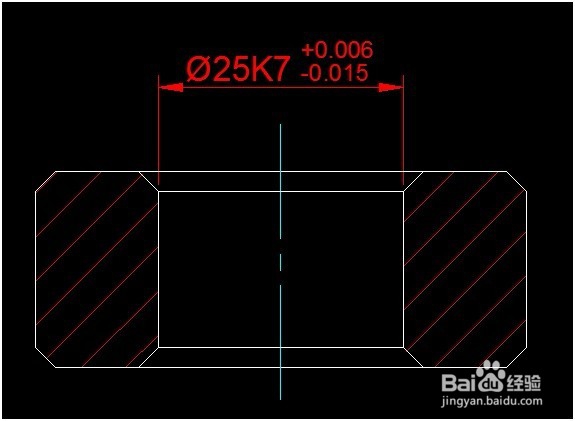
3.标注对称公差
1、双击上图标注的尺寸,打开【文字编辑器】选项卡,删除刚才标注的公差,然后将鼠标移动至25的后方,输入“%%P0.2”(注意字母P大小写都可以),鼠标点击左键,标注好尺寸如下图